Manchmal fällt es iOS-Benutzern sehr schwer, Filme aller Arten von Formaten auf das iPhone / iPad zu übertragen, da sie für das Formatproblem nicht auf dem iPhone / iPad geöffnet werden können. Wie wir alle wissen, ist das iOS-unterstützte Videoformat begrenzt. Was, wenn wir ein Lieblingsvideo auf den Laptop heruntergeladen haben und es auf dem iPhone / iPad sehen wollen, wenn wir ausgehen? Viele Ios-Benutzer sind am Boden zerstört, einen Video-Konverter zu finden, der ihnen hilft, Video in iOS-unterstütztes Format wie mp4 zu konvertieren. Hier stellen wir Ihnen den besten Video Konverter zu mp4 vor: iTools.
Als abgeschlossenes Content-Management-Tool für iOS-Geräte hat iTools den Fortschritt des iOS-Geräts seit iPhone3 begleitet. Es hat mehr als 10 Millionen iOS-Benutzern geholfen, ihre iOS-Geräte einfacher und intelligenter zu verwalten. Die Videokonverterfunktion von iTools kann Benutzern auf einfache Weise helfen, M4v, mov, avi, wmv, mkv, 3gp, rmvb, rm, dv, webm, mpg, flv, ts, vob in mp4 zu konvertieren. Laden Sie iTools herunter (iTools für Windows, iTools für Mac) um es zu versuchen.
Vorteile von iTools:
Kompatibel mit allen iOS-Geräten, einschließlich aller Modelle von iPhone / iPad / iPod usw.
Übertragen Sie mit nur wenigen Mausklicks fast alles, einschließlich Musik, Sprachnotizen, Videos, Fotos, Dokumente, Bücher, Dateien und Apps auf Ihren Computer.
Importieren Sie Musik, Videos, Fotos, Bücher, Kontakte und Dateien vom Computer auf Ihre iOS-Geräte, ohne dass Daten verloren gehen.
Verwalten Sie alle Inhalte auf Ihrem iPhone mit Leichtigkeit.
Sichern Sie fast alles auf Ihrem iPhone auf PC, entweder selektiv oder insgesamt nur mit wenigen Klicks.
Passen Sie Ihre eigenen Klingeltöne einfach und schnell an.
Unterstützen Sie den virtuellen Standort, Sie können Ihr iPhone überall mit nur wenigen Klicks finden.
Einfaches Konvertieren von Videos in mp4.
Wie man den Video Konverter zu mp4 benutzt
Diese Anleitung zeigt Ihnen Schritt für Schritt, wie Sie Videos mit iTools einfach und schnell in mp4 konvertieren können
Step1:
Nachdem Sie das iPhone erfolgreich mit iTools auf dem PC verbunden haben, klicken Sie auf die Schaltfläche "Toolbox" in der Menüleiste, dann können Sie folgende Benutzeroberfläche sehen:
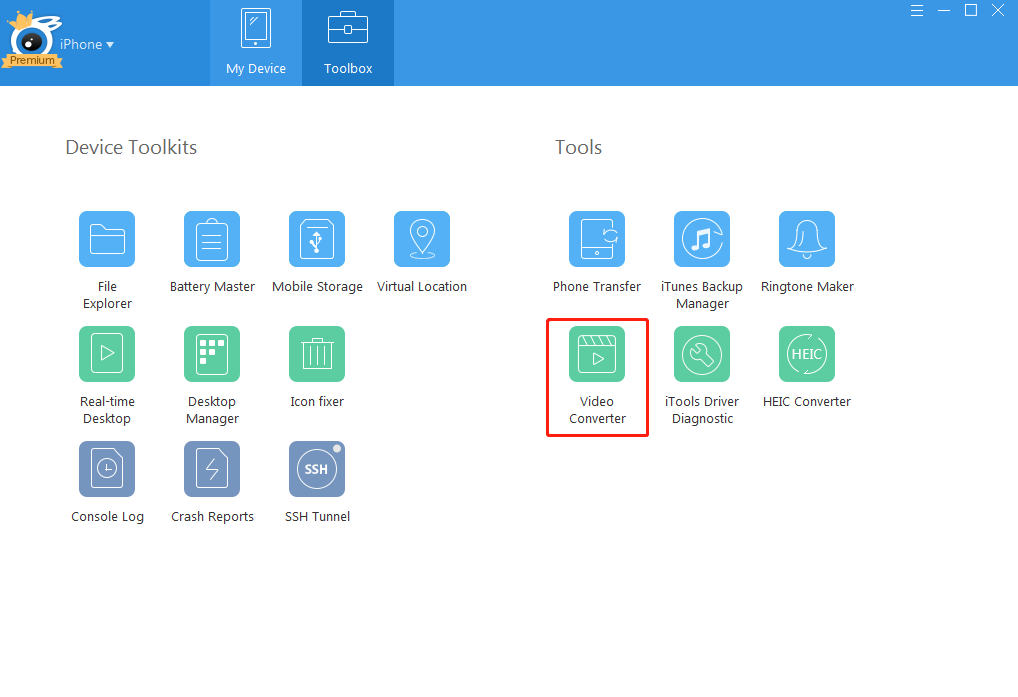
Step2:
Klicken Sie auf "Video Converter", dann sehen Sie die folgende Schnittstelle:
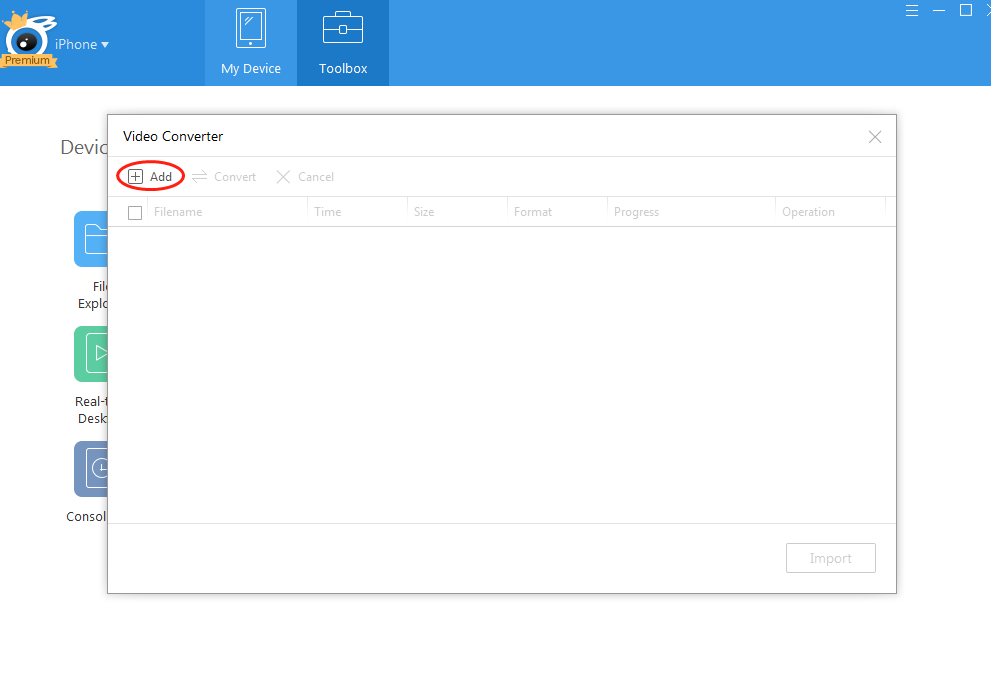
Wählen Sie "Hinzufügen", Sie können ein Video auf Ihrem Computer auswählen, den Sie in mp4 konvertieren möchten.
Step3:
Wählen Sie "Konvertieren", um das Video in das mp4-Format zu konvertieren.
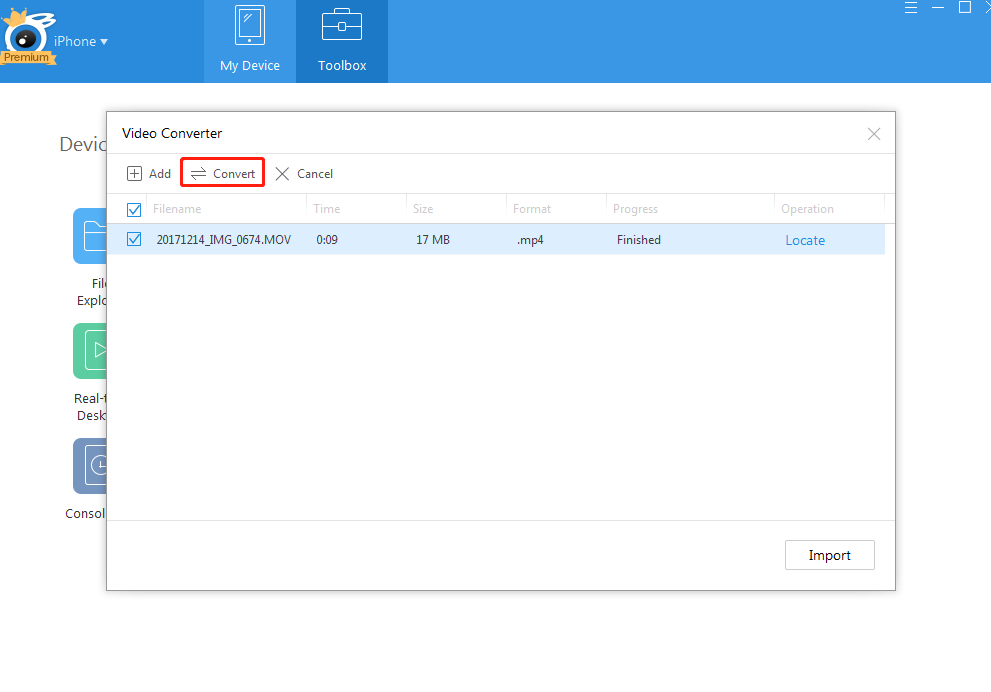
Step4:
Nach dem Konvertierungsvorgang können Sie jetzt auf die Schaltfläche "Lokalisieren" klicken, um den Speicherort der Videos zu überprüfen, die Sie nach der erfolgreichen Konvertierung gespeichert haben.
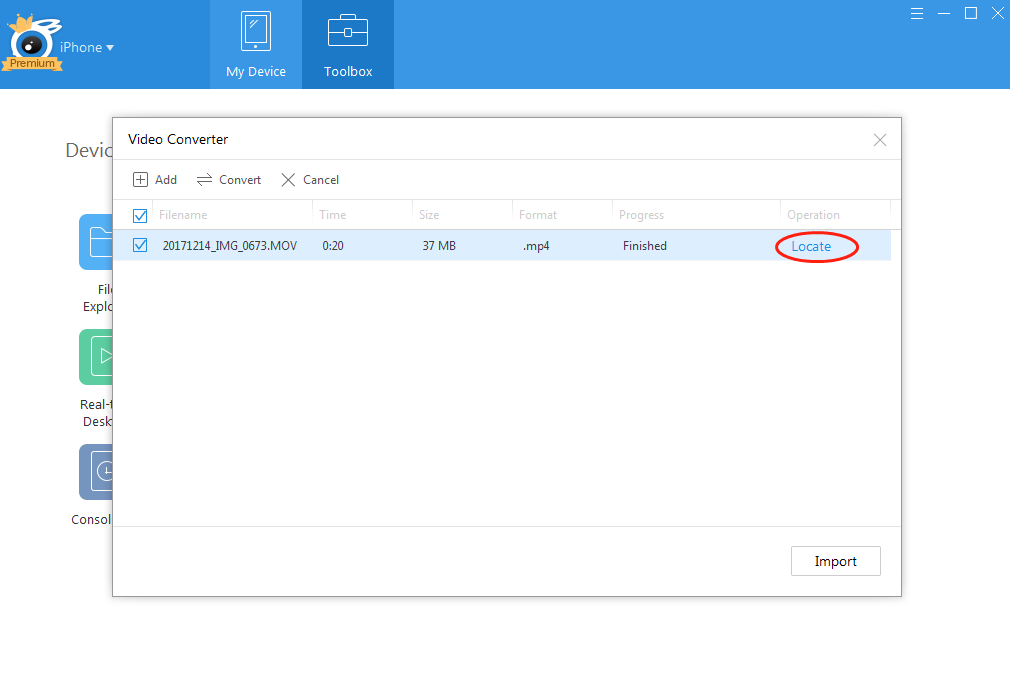
Wenn Sie dieses Video auf Ihr iPhone / iPad übertragen möchten, klicken Sie bitte auf "Importieren". Dann kannst du das Video auf deinem iPhone / iPad finden.
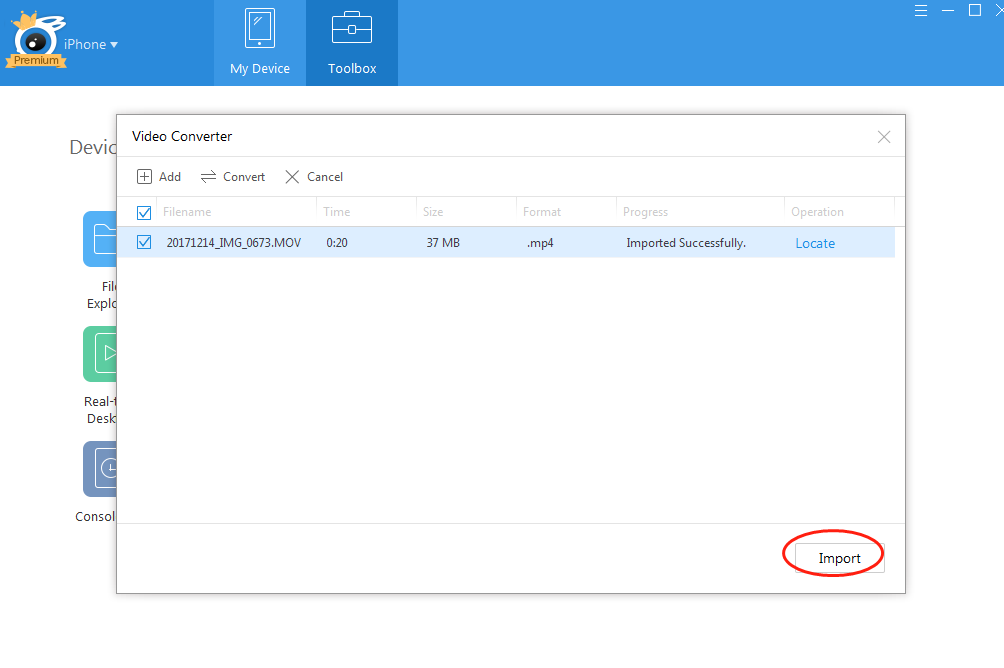
Zusammenfassend ist iTools nicht nur ein Videokonverter, sondern auch eine perfekte Verwaltungslösung für iPhone / iPad / iPod. Versuchen Sie iTools, Sie werden mehr bekommen als Sie erwartet haben!
Sollten Sie während Ihrer Operation weitere Probleme mit iTools haben, besuchen Sie bitte unsere KUNDENDIENST für Lösungen.
Erfahren Sie mehr über thinkskysoft und iTools, bitte klicken hier.
